Connaissez-vous un thème caché nommé Aero Lite que vous pouvez utiliser dans Windows 11? Aero Lite est un thème caché que vous pouvez également modifier pour l'utiliser dans Windows 10. Si vous n'avez pas encore découvert cette fonctionnalité, suivez ces étapes pour définir le thème Aero Lite sur votre nouvel ordinateur Windows 11.
Comment activer le thème Aero Lite caché dans Windows 11
Procédez simplement à toutes ces étapes de manière séquentielle pour activer le thème Aero Lite dans Windows 11.
1. appuie sur le Touche Windows + E touches ensemble pour ouvrir l'explorateur.
2. Alors, allez ici -
C:\Windows\Ressources\Thèmes
3. Dans le dossier Thèmes, vous trouverez la liste des thèmes.
4. Sélectionnez le "aéro" et cliquez sur le "Copie" dans la barre d'édition.

5. Ensuite, allez sur votre bureau.
6. De plus, faites un clic droit sur un espace vide et cliquez sur le "Nouvel article“.
7. Après cela, appuyez sur le "Dossier" pour créer un nouveau dossier sur le bureau.

7. Maintenant, ouvrez le nouveau dossier pour y accéder.
8. Juste pâte les "aéro” thème que vous avez déjà copié.
9. Faites un clic droit sur le "aéro" thème et cliquez sur "Renommer” (la troisième icône) pour renommer le thème aéro.

10. Nommez-le comme "AeroLite.theme“.
11. Ensuite, faites un clic droit sur le "AeroLite.theme" et cliquez sur "Ouvrir avec>" et cliquez sur "Choisissez une autre application“.

12. Ensuite, cliquez sur le "Plus>“.
13. Ensuite, sélectionnez le "Bloc-notes" dans la liste des applications et cliquez sur "d'accord“.
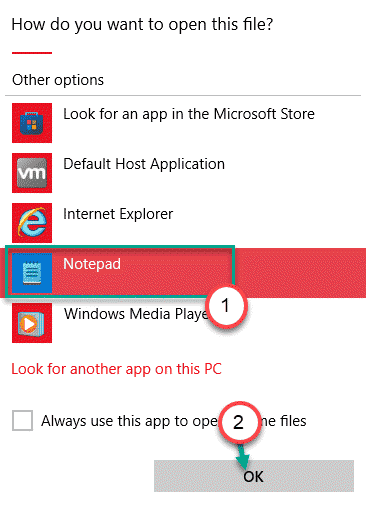
Le thème Aero Lite sera ouvert dans le Bloc-notes.
14. Quand il s'ouvre, effacer deux lignes dans le "[Thème]" section.
Dans cette machine, c'était ces lignes -
; Windows - IDS_THEME_DISPLAYNAME_AERO_LIGHT. [email protégé]%SystemRoot%\System32\themeui.dll,-2060
Nous venons de supprimer ces deux lignes.

15. Ensuite, collez simplement cette ligne dans le "[Thèmes]“.
Nom d'affichage=Aero Lite

16. Ensuite, faites défiler jusqu'au "Styles visuels" section.
17. Ensuite, remplacez le "aero.msstyles"avec le "aerolite.msstyles“.

18. Enfin, appuyez sur le "Ctrl+S” pour enregistrer la modification.
Ensuite, fermez simplement la fenêtre du Bloc-notes.
Enfin, juste double-cliquer sur le nouveau "AeroLite.theme" pour le définir comme thème par défaut.
C'est ça! C'est ainsi que vous pouvez définir le thème AeroLite caché sur votre ordinateur.
![Comment donner à vos photos un effet de peinture à l'huile dans Adobe Photoshop [Aucune compétence en dessin requise]](/f/e2ace14083dcbab3f09296dd79a89120.png?width=300&height=460)

